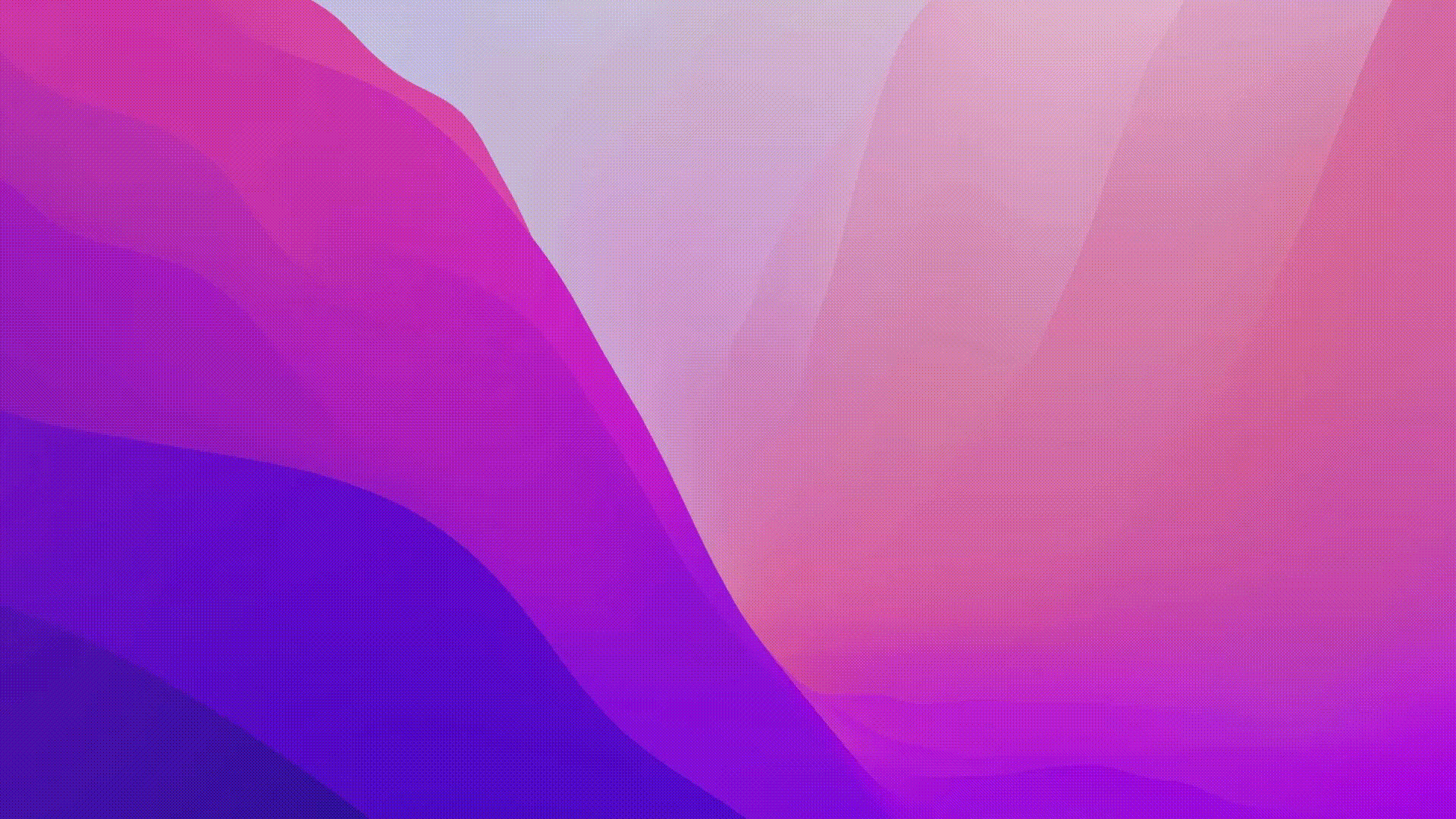Quản lý tệp tin có thể gây áp lực, và cấu trúc thư mục lộn xộn không giúp ích gì. May mắn thay, có một cách thông minh hơn.
Thử ngay công cụ quản lý tệp tin AI — trợ lý kỹ thuật số giúp bạn có cuộc sống gọn gàng, không rối ren.
Các công cụ này có thể phân tích, sắp xếp và phân loại tệp của bạn dựa trên nội dung hoặc loại tệp, giúp bạn tìm kiếm những gì cần thiết chỉ trong vài giây.
⏰ Tóm tắt trong 60 giây
Dưới đây là lựa chọn hàng đầu của chúng tôi về các công cụ quản lý tệp AI:
- ClickUp (Tốt nhất cho việc tạo và tổ chức tài liệu cũng như hợp tác)
- Google Drive (Tốt nhất cho quản lý tệp dựa trên đám mây mượt mà)
- Microsoft OneDrive (Tốt nhất cho lưu trữ đám mây với tính năng hợp tác tích hợp)
- Dropbox (Phù hợp nhất cho việc chia sẻ và sao lưu tệp đơn giản)
- Trello với Butler AI (Phù hợp nhất cho hợp tác nhóm với quy trình làm việc tự động hóa)
- Evernote (Tốt nhất cho việc ghi chú với tính năng tổ chức nâng cao)
- M-Files (Phù hợp nhất cho việc tổ chức tệp dựa trên metadata)
- Zoho WorkDrive (Tốt nhất cho hợp tác nhóm và chia sẻ tệp linh hoạt)
Những yếu tố nào bạn nên tìm kiếm trong một công cụ quản lý tệp tin AI?
Lựa chọn công cụ quản lý tệp tin AI phù hợp là yếu tố quyết định trải nghiệm của bạn. Nó cần phải hiệu quả, thông minh và, quan trọng nhất, giúp cuộc sống của bạn dễ dàng hơn — chứ không phải phức tạp hơn.
Vậy, những tính năng nào bạn nên ưu tiên? Dưới đây là danh sách kiểm tra của bạn:
- Phân tích nội dung nâng cao: Phân tích văn bản, metadata và hình ảnh để phân loại tệp một cách thông minh theo từ khóa, chủ đề hoặc tên dự án.
- Tạo thư mục động: Tự động tạo thư mục dựa trên nội dung của tệp tin đến, loại bỏ nỗ lực thủ công.
- Thẻ tùy chỉnh: Cho phép người dùng thêm thẻ cá nhân hóa để cải thiện khả năng tìm kiếm và tổ chức theo nhu cầu.
- Giao diện người dùng trực quan: Cung cấp thiết kế thân thiện với người dùng cùng tính năng kéo và thả, giúp tổ chức tệp tin một cách dễ dàng và không gây căng thẳng.
- Khả năng học hỏi: Thích ứng với thói quen của người dùng, tinh chỉnh việc phân loại tệp theo thời gian để tổ chức thông minh hơn.
- Tùy chọn xem xét và điều chỉnh: Cho phép người dùng xem xét và điều chỉnh các đề xuất của AI để đảm bảo việc sắp xếp tệp chính xác.
- Tích hợp với các hệ thống hiện có: Kết nối mượt mà với các nền tảng đám mây như Google Drive và OneDrive, hỗ trợ các quy trình làm việc hiện có.
Xem thêm: Cách tổ chức tệp và thư mục trên Mac
Cách chúng tôi đánh giá phần mềm tại ClickUp
Nhóm biên tập của chúng tôi tuân thủ quy trình minh bạch, dựa trên nghiên cứu và không thiên vị nhà cung cấp, vì vậy bạn có thể tin tưởng rằng các đề xuất của chúng tôi dựa trên giá trị thực sự của sản phẩm.
Dưới đây là hướng dẫn chi tiết về cách chúng tôi đánh giá phần mềm tại ClickUp.
8 công cụ quản lý tệp tin AI tốt nhất
Chắc hẳn bạn đã nghe nói về chủ nghĩa tối giản—nghệ thuật sống với ít hơn và yêu thích điều đó.
Nhưng còn "chủ nghĩa tối giản kỹ thuật số" thì sao? Nó cũng quan trọng không kém khi hơn 80% người dùng báo cáo căng thẳng và lo âu liên quan đến sự lộn xộn.
Chủ nghĩa tối giản kỹ thuật số tạo ra không gian cho những điều thực sự quan trọng với bạn — quy trình làm việc hiệu quả, tập trung tốt hơn và tương tác kỹ thuật số có ý nghĩa. Vì vậy, nếu bạn sẵn sàng loại bỏ sự lộn xộn, đây là danh sách công việc đã được kiểm chứng của 8 công cụ quản lý tệp AI tốt nhất:
ClickUp (Tốt nhất cho việc tạo và tổ chức tệp dự án cũng như tìm kiếm thông tin trên các ứng dụng kết nối)
ClickUp là ứng dụng "tất cả trong một" cho công việc, kết hợp quản lý dự án, quản lý kiến thức và trò chuyện - tất cả đều được hỗ trợ bởi AI giúp bạn làm việc nhanh hơn và thông minh hơn.
Phần mềm quản lý tệp tin và hợp tác tài liệu được hỗ trợ bởi AI của ClickUp cho phép bạn tạo, tổ chức và chia sẻ tài liệu—tất cả trên một nền tảng duy nhất. Đó không chỉ là thời gian tiết kiệm—đó là năng suất được giải phóng. . Đặc biệt khi bạn xem xét rằng 60% thời gian của chúng ta bị lãng phí mỗi ngày chỉ để tìm kiếm thông tin.
ClickUp Tài liệu: Hợp tác trở nên đơn giản
Với ClickUp Tài liệu, bạn có thể:
- Hợp tác thời gian thực với đồng nghiệp thông qua bình luận trực tiếp.
- Theo dõi các thay đổi và quay lại các phiên bản trước khi cần thiết.
- Kết nối các tài liệu liên quan để điều hướng mượt mà trong tài liệu dự án.
Một phân cấp hợp lý
Hệ thống phân cấp dự án của ClickUp giúp bạn duy trì sự tổ chức mà không làm mất đi cái nhìn tổng quan.
Hệ thống phân cấp là cấu trúc tổ chức chính trong ClickUp và bạn có thể tùy chỉnh nó để phù hợp với quy trình làm việc của mình. Đối với hầu hết các nhóm, chúng tôi khuyến nghị mỗi nhóm hoặc bộ phận nên có không gian riêng (Space). Trong không gian của nhóm, tất cả các dự án nên được đặt trong một thư mục (Folder) và mỗi dự án nên được thể hiện dưới dạng danh sách (List). Tất cả các công việc cần thiết để hoàn thành mỗi dự án đều được đặt trong danh sách dự án tương ứng.
Mặc dù cách tổ chức cơ bản này giúp phân biệt các dự án một cách trực quan và cung cấp cho quản lý dự án hiển thị về tất cả các dự án, phân cấp của nhóm bạn có thể khác nhau tùy thuộc vào kích thước của nó.
Quản lý tệp thông minh hơn với ClickUp AI
ClickUp Brain, hệ thống AI công việc toàn diện và có ngữ cảnh nhất thế giới, hoàn toàn thay đổi cách bạn làm việc:
- Tìm kiếm AI cho doanh nghiệp : Tính năng này giúp bạn nhanh chóng tìm kiếm tài liệu, ngay cả từ các nền tảng tích hợp như Google Drive hoặc Dropbox. Đang tìm kiếm bài thuyết trình của tuần trước? Rất đơn giản!
- Phân loại dựa trên AI: Tệp tin được tự động phân loại theo loại, nội dung hoặc từ khóa, giúp tiết kiệm hàng giờ nỗ lực thủ công.
- Tối ưu hóa quá trình xem xét tài liệu: Các tóm tắt do AI tạo ra nhấn mạnh những điểm khóa, giúp bạn và nhóm tập trung vào những thông tin có thể áp dụng.
💡 Mẹo chuyên nghiệp: Muốn có tính năng tìm kiếm toàn diện mạnh mẽ ngay trên desktop của bạn? Hãy thử ClickUp Brain MAX!
Lớp AI của nó kết nối mọi ngóc ngách trong không gian làm việc kỹ thuật số của bạn. Nó được thiết kế để loại bỏ sự phân tán của AI và giúp bạn tăng năng suất lên gấp 4 lần bằng cách thống nhất các quy trình làm việc. Nó cho phép bạn tìm kiếm trên ClickUp, lưu trữ đám mây (Google Drive, OneDrive, Dropbox), GitHub, SharePoint, web và nhiều hơn nữa – từ một giao diện AI trên desktop luôn sẵn sàng.
Chỉ cần nhập (hoặc nói) truy vấn của bạn vào Brain MAX thông qua tính năng Talk to Văn bản. Sử dụng bộ lọc hoặc từ khóa cụ thể trong truy vấn của bạn, ví dụ: “Tìm bảng tính ngân sách mới nhất trên Google Drive từ tuần trước,” hoặc “Tìm kiếm tài liệu ClickUp của tôi để cập nhật trạng thái dự án Alpha” — và để Brain MAX xử lý phần còn lại.
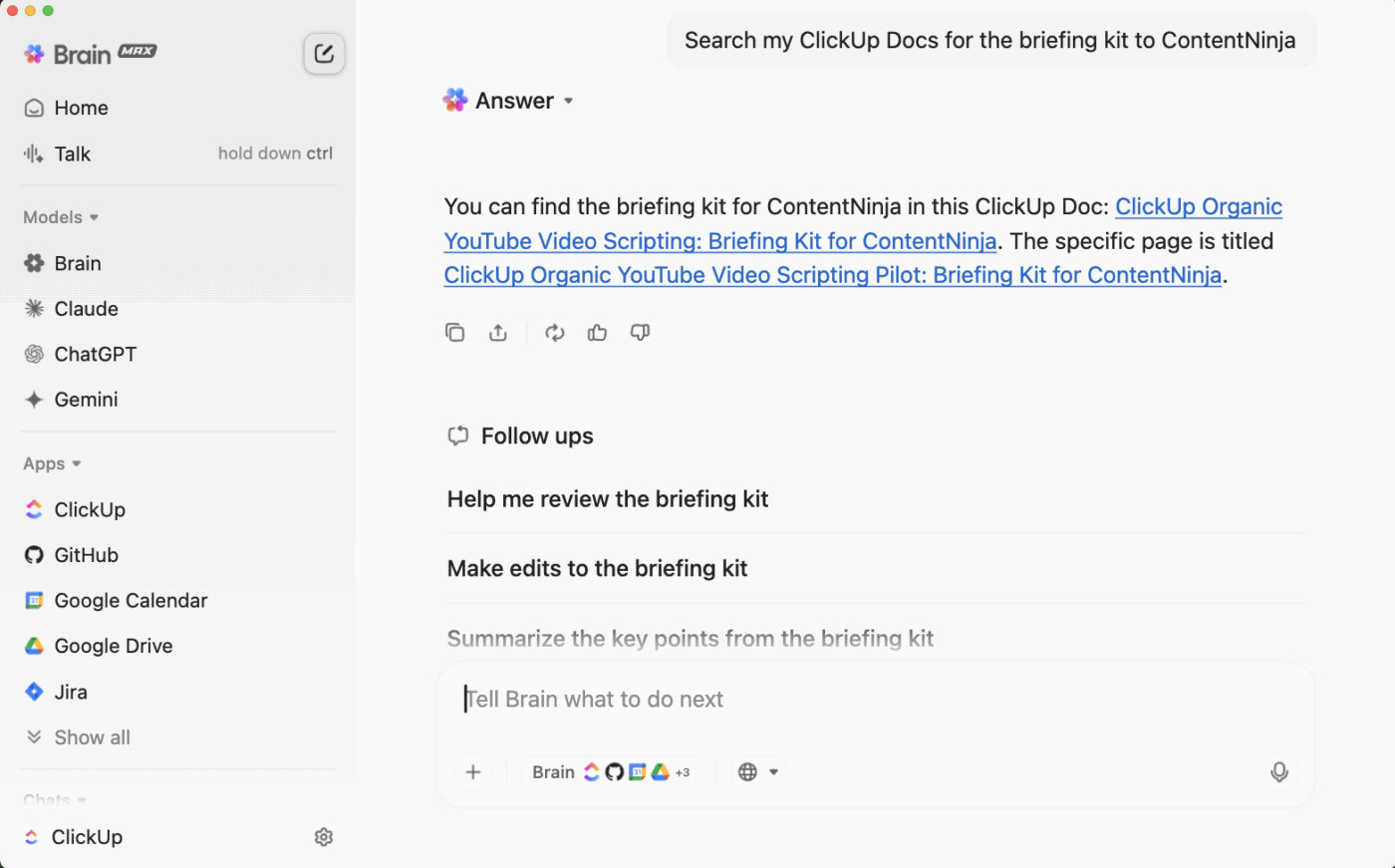
Tự động hóa đến giải cứu
Với hơn 100 tính năng tự động hóa của ClickUp, nền tảng này loại bỏ các công việc lặp đi lặp lại:
- Các công việc sẽ được tự động phân công khi tệp tin được tải lên.
- Cập nhật trạng thái diễn ra tự động khi các công việc tiến độ.
- Nhắc nhở đảm bảo không bỏ lỡ bất kỳ hạn chót nào.
Dễ dàng tích hợp
Điều tuyệt vời nhất? Bạn vẫn có thể kết nối ClickUp với Google Drive, Dropbox và OneDrive, đảm bảo tổ chức liền mạch trên các nền tảng.
🎖️ Đẩy mạnh thành công
Bằng cách áp dụng ClickUp Automations, LuLu Press đã tiết kiệm trung bình 1 giờ mỗi ngày cho mỗi nhân viên và tăng 12% hiệu suất công việc.
Các tính năng nổi bật của ClickUp
- ClickUp Docs cho hợp tác: Tạo, chia sẻ và liên kết tài liệu với bình luận trực tiếp và phiên bản đang theo dõi.
- Cấu trúc phân cấp có tổ chức: Sử dụng Không gian Làm việc, Thư mục và Danh sách công việc để duy trì cấu trúc tệp tin.
- Tìm kiếm nâng cao: Tìm tệp ngay lập tức, thậm chí trên Google Drive và Dropbox.
- Quản lý tệp tin bằng AI: Sắp xếp tệp tin tự động và nhận tóm tắt do AI tạo ra.
- Tự động hóa: Tối ưu hóa quy trình làm việc với hơn 100 tùy chọn tự động hóa được xây dựng sẵn.
- Tích hợp mượt mà: Kết nối Google Drive, Dropbox và OneDrive một cách dễ dàng.
Giới hạn của ClickUp
- Đường cong học tập: Người dùng mới có thể cần thời gian để khám phá các tính năng của nó.
- Giới hạn của ứng dụng di động: Không mượt mà hoặc có nhiều tính năng như phiên bản desktop.
Giá cả của ClickUp
Đánh giá và nhận xét về ClickUp
- G2: 4.7/5.0 (9.000+ đánh giá)
- Capterra: 4.7/5.0 (hơn 4.000 đánh giá)
✨ Phù hợp cho: Các nhóm cần quy trình làm việc được tối ưu hóa và hợp tác có tổ chức.
💡 Mẹo chuyên nghiệp: Cần tăng cường năng suất làm việc? Hãy tham khảo Hướng dẫn Sắp xếp Lại Không Gian Làm Việc Điện Tử của chúng tôi để có những mẹo giúp tạo ra một không gian làm việc gọn gàng và hiệu quả hơn!
📮 ClickUp Insight: Công việc không nên là một trò chơi đoán mò—nhưng đáng tiếc, điều đó thường xảy ra. Khảo sát quản lý kiến thức của chúng tôi cho thấy nhân viên thường lãng phí thời gian tìm kiếm trong các tài liệu nội bộ (31%), cơ sở kiến thức của công ty (26%) hoặc thậm chí là ghi chú cá nhân và ảnh chụp màn hình (17%) chỉ để tìm kiếm thông tin cần thiết.
Với tính năng Tìm kiếm AI Doanh nghiệp của ClickUp, mọi tệp tin, tài liệu và cuộc hội thoại đều có thể truy cập ngay lập tức từ trang chủ của bạn — giúp bạn tìm kiếm câu trả lời trong vài giây, không phải vài phút.
💫 Kết quả thực tế: Các nhóm có thể tiết kiệm được 5+ giờ mỗi tuần khi sử dụng ClickUp — tương đương hơn 250 giờ mỗi năm cho mỗi người — bằng cách loại bỏ các quy trình quản lý kiến thức lỗi thời. Hãy tưởng tượng đội ngũ của bạn có thể tạo ra điều gì với thêm một tuần năng suất mỗi quý!
2. Google Drive (Tốt nhất cho quản lý tệp dựa trên đám mây mượt mà)

Google Drive là một cái tên quen thuộc trong lĩnh vực lưu trữ đám mây, kết hợp giữa sự đơn giản và sức mạnh, đã trở thành nền tảng được ưa chuộng của hơn một tỷ người dùng trên toàn thế giới.
Google Drive sử dụng AI để nâng cao khả năng tổ chức tệp thông qua các tính năng như Smart Search, sử dụng học máy để nhận diện và tìm kiếm tài liệu dựa trên các truy vấn của người dùng. Việc tích hợp với Tài liệu Google và Trang tính Google cho phép hợp tác thời gian thực và phân loại tự động các tệp.
Các đề xuất được hỗ trợ bởi AI giúp tối ưu hóa việc chia sẻ và tổ chức tệp tin, giúp người dùng quản lý không gian làm việc kỹ thuật số của mình một cách hiệu quả.
☕ Ý kiến của người dùng: Người dùng yêu thích các tính năng hợp tác" " của Google Drive, cho phép chia sẻ dễ dàng với bất kỳ ai có tài khoản Gmail.
Các tính năng nổi bật của Google Drive
- Quản lý thư mục và thư mục con: Tạo cấu trúc đơn giản với các thư mục và thư mục con như thư mục tài liệu và thư mục tải xuống để dễ dàng điều hướng và truy cập nhanh vào tệp tin.
- Hợp tác mượt mà: Công việc thời gian thực với các tệp và thư mục chia sẻ, cho phép nhiều người dùng chỉnh sửa và bình luận cùng lúc.
- Tìm kiếm nâng cao: Tìm kiếm tệp theo tên, loại hoặc thậm chí nội dung bằng khả năng tìm kiếm mạnh mẽ của Google.
- Thư mục được tổ chức theo mã màu: Tạo hệ thống thư mục độc đáo bằng cách tùy chỉnh màu sắc để phân biệt trực quan giữa các dự án và loại tệp.
- Tích hợp với Google Không gian Làm việc: Đồng bộ dễ dàng với Tài liệu Google, Google Trang tính, Slides và các dịch vụ khác của Google.
Giới hạn của Google Drive
- Phụ thuộc vào internet: Chỉnh sửa offline là có thể, nhưng việc đồng bộ hóa cập nhật yêu cầu kết nối internet.
- Giới hạn lưu trữ: Tài khoản miễn phí bị giới hạn ở 15 GB, và giới hạn tải lên hàng ngày 750 GB có thể gây khó khăn cho các dự án lớn.
- Quan ngại về bảo mật dữ liệu: Chính sách của Google cho phép quét dữ liệu ở một mức độ nhất định, điều này có thể không phù hợp với người dùng xử lý thông tin nhạy cảm.
Giá cả của Google Drive
- Miễn phí: 15 GB dung lượng lưu trữ
- Basic: $1.99/tháng cho 100 GB
- Tiêu chuẩn: $12/tháng cho mỗi người dùng với 2 TB dung lượng.
- Business Plus: $18/tháng cho mỗi người dùng với 5 TB dung lượng.
Đánh giá và nhận xét về Google Drive
- Capterra: 4.8/5 (hơn 27.000 đánh giá)
- G2: 4.6/5 (42.500+) (Dành cho Google Không gian Làm việc, bao gồm Google Drive)
✨ Phù hợp cho: Cá nhân và nhóm ưu tiên lưu trữ đám mây đơn giản.
Xem thêm: Cách tổ chức Google Drive
3. Microsoft OneDrive (Tốt nhất cho lưu trữ đám mây với tính năng hợp tác tích hợp)

Microsoft OneDrive là trung tâm của hệ sinh thái Microsoft, cung cấp tích hợp dễ dàng với bộ Office.
Microsoft OneDrive sử dụng các thuật toán AI để tự động gắn thẻ và phân loại tệp dựa trên nội dung, giúp người dùng tìm kiếm tài liệu nhanh chóng thông qua các tính năng tìm kiếm thông minh.
Các tính năng Ảnh và Tài liệu của ClickUp tận dụng AI để sắp xếp tự động, trong khi tích hợp với Microsoft 365 nâng cao năng suất làm việc bằng cách cung cấp các đề xuất thông minh cho hợp tác và tổ chức.
☕ Ý kiến của người dùng: Người dùng yêu thích Microsoft OneDrive vì nó tích hợp mượt mà với Microsoft 365, đảm bảo bảo mật cho tệp tin và giúp hợp tác trở nên dễ dàng hơn và tăng năng suất cho các nhóm.
Các tính năng nổi bật của Microsoft OneDrive
- Quản lý tệp tin tích hợp: Đồng bộ hóa tệp tin một cách dễ dàng trên các thiết bị và truy cập chúng thông qua bộ ứng dụng Office, nâng cao khả năng hợp tác.
- Lịch sử phiên bản: Khôi phục các phiên bản trước của tệp để lấy lại các thay đổi hoặc sửa lỗi mà không cần tốn nhiều công sức.
- Thùng rác cho tệp đã xóa: Khôi phục các tệp bị xóa nhầm trong vòng 93 ngày (hoặc lâu hơn, tùy thuộc vào cài đặt của quản trị viên).
- Chế độ xem khám phá: Dễ dàng tìm kiếm tệp dựa trên hoạt động gần đây hoặc nội dung được chia sẻ, tùy chỉnh theo quyền truy cập của bạn.
- Chia sẻ tệp tin an toàn: Chia sẻ tệp tin với quyền truy cập cụ thể và ngày hết hạn để tăng cường bảo mật.
Giới hạn của Microsoft OneDrive
- Vấn đề về bảo mật: Mặc dù được mã hóa, Microsoft vẫn giữ các khóa giải mã, gây ra lo ngại về bảo mật tuyệt đối.
- Hạn chế đồng bộ hóa: Độ dài đường dẫn tệp và giới hạn ký tự có thể gây khó khăn cho người dùng có cấu trúc thư mục phức tạp.
- Được nhầm lẫn là giải pháp sao lưu: OneDrive đồng bộ hóa tệp tin nhưng không phải là giải pháp sao lưu thực sự, điều này có thể gây rủi ro cho dữ liệu quan trọng.
Giá cả của Microsoft OneDrive
- Microsoft 365 Family: $9.99/tháng hoặc $99.99/năm cho tối đa 6 người dùng, với 1 TB dung lượng lưu trữ cho mỗi người dùng.
- Microsoft 365 Personal: $6.99/tháng hoặc $69.99/năm cho 1 TB dung lượng lưu trữ.
- Microsoft 365 Basic: $1.99/tháng hoặc $19.99/năm cho 100 GB dung lượng lưu trữ.
- OneDrive for Business (Kế hoạch 1): $5/người dùng/tháng cho 1 TB mỗi người dùng
Đánh giá và nhận xét về Microsoft OneDrive
- G2: 4.5/5 (9.600+ đánh giá)
- Capterra: 4.5/5 (hơn 12.000 đánh giá)
✨ Phù hợp cho: Các chuyên gia làm việc sâu trong hệ sinh thái Microsoft.
4. Dropbox (Phù hợp nhất cho việc chia sẻ và sao lưu tệp đơn giản)

Dropbox đã trở thành một phần không thể thiếu trong thế giới lưu trữ đám mây kể từ năm 2007, cung cấp một cách đơn giản và hiệu quả để chia sẻ, quản lý tệp tin mới hoặc xóa tệp tin.
Dropbox tận dụng AI để tối ưu hóa việc tổ chức tệp với các tính năng như Smart Sync, giúp quản lý thông minh lưu trữ cục bộ và tệp đám mây, giúp truy cập nội dung dễ dàng hơn mà không làm lộn xộn thiết bị.
Hàm tìm kiếm mạnh mẽ của nó sử dụng học máy để nhận diện và đề xuất các tệp liên quan, trong khi công cụ Dropbox Paper tích hợp AI để giúp người dùng hợp tác và tổ chức dự án hiệu quả, tạo ra một quy trình làm việc liền mạch.
☕ Nhận xét của người dùng: Người dùng đánh giá cao Dropbox vì độ tin cậy lâu năm, chia sẻ tệp mượt mà và khả năng truy cập đa nền tảng, giúp việc quản lý và khôi phục tệp trở nên dễ dàng.
Các tính năng nổi bật của Dropbox
- Hỗ trợ đa nền tảng: Truy cập Dropbox trên Windows, Mac, iOS, Android hoặc thậm chí Linux mà không gặp bất kỳ trở ngại nào.
- Sao lưu tệp tự động: Tận hưởng sao lưu tệp liên tục và liền mạch lên đám mây để bảo vệ dữ liệu của bạn.
- Truy cập ngoại tuyến: Người dùng trả phí có thể truy cập tệp tin của mình khi không có kết nối internet, rất phù hợp cho các khu vực có kết nối mạng yếu.
- Hỗ trợ chữ ký điện tử: Ký tài liệu điện tử trực tiếp trong Dropbox (có sẵn với chi phí bổ sung)
- Hợp tác với Dropbox Paper: Công việc trên tài liệu theo thời gian thực với tính năng kiểm soát phiên bản và chỉnh sửa.
Giới hạn của Dropbox
- Dung lượng lưu trữ miễn phí giới hạn: Chỉ cung cấp 2 GB dung lượng lưu trữ miễn phí, con số này thua xa so với các đối thủ cạnh tranh.
- Vấn đề bảo mật: Thiếu mã hóa zero-knowledge, khiến một số người dùng lo lắng về bảo mật.
- Khả năng tìm kiếm hạn chế: Không hỗ trợ tìm kiếm dựa trên metadata, khiến việc tìm kiếm tệp trong các kho lưu trữ lớn trở nên khó khăn.
- Đắt đỏ cho các nhóm: Chi phí có thể tăng nhanh chóng, đặc biệt đối với các doanh nghiệp có nhiều người dùng.
Giá cả của Dropbox
- Plus: $9.99/tháng cho 2 TB (1 người dùng)
- Gói Cơ bản: $16,58/tháng cho 3 TB (1 người dùng)
- Kinh doanh: $15/người dùng/tháng, bắt đầu từ 9 TB (tối thiểu 3 người dùng)
- Business Plus: $24/người dùng/tháng, bắt đầu từ 15 TB (tối thiểu 3 người dùng)
Đánh giá và nhận xét về Dropbox
- G2: 4.4/5 (hơn 28.000 đánh giá)
- Capterra: 4.5/5 (hơn 21.000 đánh giá)
✨ Phù hợp cho: Người dùng cần chia sẻ tệp đơn giản và sao lưu bảo mật.
5. Trello với Butler AI (Phù hợp nhất cho hợp tác nhóm với quy trình làm việc tự động hóa)

Trello là công cụ quản lý công việc trực quan đã khẳng định vị thế của mình trong lĩnh vực tổ chức dự án.
Thêm Butler AI, bạn sẽ có một công cụ tự động hóa mạnh mẽ giúp loại bỏ các tác vụ lặp đi lặp lại, cho phép bạn và đội ngũ tập trung vào điều quan trọng nhất—công việc thực sự.
☕ Ý kiến của người dùng: Người dùng đánh giá cao Trello vì nó dễ sử dụng, cho phép tạo quy trình làm việc tùy chỉnh và giúp quản lý công việc ( ) và hợp tác nhóm trở nên dễ dàng, tất cả đều được hỗ trợ bởi dịch vụ hỗ trợ tận tình.
Trello có các tính năng nổi bật
- Quản lý công việc trực quan: Quản lý công việc với bảng, danh sách công việc và thẻ có thể kéo và thả dễ dàng.
- Butler AI automation: Tự động hóa các tác vụ như di chuyển thẻ, giao công việc và cài đặt ngày đáo hạn mà không cần mã.
- Chế độ xem tùy chỉnh: Chuyển đổi giữa Lịch, Dòng thời gian, Bảng điều khiển và nhiều chế độ xem khác để hiển thị dự án của bạn theo nhiều cách khác nhau.
- Tích hợp nâng cao: Kết nối với các công cụ như Slack, Google Drive và Jira để tập trung hóa quy trình làm việc của bạn.
- Hợp tác trở nên đơn giản: Giao công việc, chia sẻ bảng làm việc và giao tiếp mượt mà — tất cả đều diễn ra theo thời gian thực.
Giới hạn của Trello
- Phân tích cơ bản: Các tính năng báo cáo bị giới hạn so với các công cụ quản lý dự án khác.
- Bảng công việc lộn xộn cho các dự án lớn: Khi số lượng công việc tăng lên, việc quản lý bảng công việc có thể trở nên phức tạp.
- Các tính năng nâng cao yêu cầu nâng cấp: Nhiều tính năng cao cấp, như biểu đồ Gantt, cần nâng cấp hoặc kế hoạch cao cấp hơn.
Giá cả của Trello
- Miễn phí: $0/tháng
- Tiêu chuẩn: $5/người dùng/tháng
- Premium: $10/người dùng/tháng
- Doanh nghiệp: $17,50/người dùng/tháng
Đánh giá và nhận xét về Trello
- G2: 4.4/5 (13.600+ đánh giá)
- Capterra: 4.5/5 (hơn 23.000 đánh giá)
✨ Phù hợp cho: Các nhóm tự động hóa quy trình làm việc trong quản lý dự án.
6. Evernote (Tốt nhất cho việc ghi chú với tính năng tổ chức nâng cao)

Evernote nổi bật là ứng dụng ghi chú cao cấp dành cho những người dùng ưu tiên thông tin được tổ chức gọn gàng, chi tiết và dễ truy cập.
Với các tính năng mạnh mẽ và thiết kế trực quan, ClickUp là lựa chọn lý tưởng cho cả mục đích cá nhân và chuyên nghiệp. Người dùng có thể sử dụng các tính năng AI tích hợp sẵn để viết, chỉnh sửa và chia sẻ ghi chú của mình.
☕ Phản hồi từ người dùng: Người dùng yêu thích khả năng của Evernote trong việc tổng hợp và tổ chức ghi chú một cách hiệu quả, giúp dễ dàng đang theo dõi sự kiện, quản lý dự án và duy trì sự đồng bộ của nhóm thông qua các sổ tay và thẻ được cấu trúc rõ ràng.
Các tính năng nổi bật của Evernote
- Tính năng tìm kiếm nâng cao: Sử dụng công nghệ Nhận dạng ký tự quang học (OCR) để tìm kiếm văn bản trong hình ảnh, tệp PDF và tài liệu đã quét.
- Sổ tay, ngăn xếp và thẻ: Tổ chức ghi chú với hệ thống linh hoạt gồm sổ tay, ngăn xếp và thẻ được tùy chỉnh theo quy trình làm việc của bạn.
- Bảng điều khiển tùy chỉnh: Các kế hoạch trả phí cho phép tùy chỉnh tiện ích để có trải nghiệm màn hình chính cá nhân hóa.
- Đồng bộ hóa đa nền tảng: Truy cập ghi chú trên nhiều thiết bị, từ máy tính để bàn đến ứng dụng di động, đảm bảo bạn luôn đồng bộ.
- Quét và số hóa tài liệu: Chuyển đổi tài liệu vật lý thành các tệp số hóa có thể tìm kiếm trực tiếp trong ứng dụng.
Giới hạn của Evernote
- Giá cao cho các tính năng cao cấp: Các tính năng nâng cao chỉ có sẵn trong các kế hoạch trả phí, có giá cao hơn so với các đối thủ cạnh tranh.
- Giới hạn đồng bộ thiết bị trên kế hoạch miễn phí: Người dùng miễn phí chỉ được phép đồng bộ tối đa hai thiết bị.
- Cập nhật giao diện gây tranh cãi: Các thiết kế lại gần đây đã gây ra sự bất mãn trong số người dùng lâu năm.
Giá cả của Evernote
- Miễn phí: $0/tháng – Đồng bộ hóa hai thiết bị, tải lên 60MB, tính năng giới hạn
- Cá nhân: $10.83/tháng (thanh toán hàng năm)
- Chuyên nghiệp: $14,17/tháng (thanh toán hàng năm)
- Nhóm: $20.83/tháng (thanh toán hàng năm)
Đánh giá và nhận xét về Evernote
- G2: 4.4/5 (hơn 2.000 đánh giá)
- Capterra: 4.4/5 (8.200+ đánh giá)
✨ Phù hợp cho: Người dùng chú trọng chi tiết cần khả năng ghi chú nâng cao.
Tìm hiểu thêm về tổ chức: Tổ chức tệp và thư mục: Các chiến lược để cải thiện quy trình làm việc của bạn
7. M-Files (Tốt nhất cho việc tổ chức tệp dựa trên metadata)

M-Files là một ví dụ về những gì bạn sẽ nhận được khi kết hợp hệ thống quản lý tài liệu với sức mạnh của AI. Nó xử lý các tệp tin kỹ thuật số lộn xộn của bạn, gắn thẻ chúng bằng metadata và tổ chức chúng thành một trải nghiệm dễ truy cập, gọn gàng và không rối rắm.
Dù bạn đang bị ngập trong các thư mục hay vẫn đang tìm kiếm phiên bản mới nhất của một tài liệu, M-Files sẽ hỗ trợ bạn.
☕ Đánh giá của người dùng: M-Files chinh phục người dùng bằng cách đơn giản hóa quy trình làm việc, cải thiện hợp tác nhóm trong các công việc và đảm bảo bảo mật tài liệu với các tính năng quyền truy cập tùy chỉnh.
Các tính năng nổi bật của M-Files
- Quản lý tệp tin dựa trên metadata: Quên đi các thư mục — M-Files gắn thẻ tài liệu bằng metadata như tên khách hàng, ngày tháng và trạng thái, giúp bạn tìm kiếm bất kỳ thứ gì chỉ với một cú nhấp chuột.
- Tự động hóa quy trình làm việc: Tự động hóa chu kỳ sống của tài liệu với các công cụ phân công công việc, thông báo cho các bên liên quan và đảm bảo không có gì bị mắc kẹt trong tình trạng bế tắc.
- Quản lý phiên bản: Duy trì một phiên bản chính thức duy nhất cho mọi tài liệu, loại bỏ bản sao trùng lặp và ngăn chặn nhầm lẫn phiên bản.
- Nhận dạng ký tự quang học (OCR): Tìm kiếm văn bản cụ thể ngay cả trong các tài liệu đã quét, giúp kho lưu trữ của bạn trở nên dễ tìm kiếm như Google.
- Tích hợp đơn giản: Đồng bộ hóa mượt mà với các công cụ như Microsoft Teams, Salesforce và DocuSign để có quy trình làm việc hiệu quả.
Giới hạn của M-Files
- Đường cong học tập cho việc gắn thẻ metadata: Những người theo truyền thống có thể gặp khó khăn khi thích nghi với hệ thống ưu tiên metadata.
- Vấn đề về tốc độ: Các tệp lớn hơn hoặc khối lượng sử dụng cao hơn có thể thỉnh thoảng làm chậm nền tảng.
- Giá cả tùy chỉnh: Giá cả không minh bạch, điều này có thể gây phiền toái nếu bạn đang lập kế hoạch ngân sách.
Giá cả của M-Files
- Giá cả tùy chỉnh
Đánh giá và nhận xét về M-Files
- G2: 4.3/5 (140+ đánh giá)
- Capterra: 4.3/5 (190+ đánh giá)
✨ Phù hợp cho: Kinh doanh quản lý quy trình làm việc dựa trên metadata và có nhiều tài liệu.
Xem thêm: Tối ưu hóa quy trình quản lý tài liệu: Các phương pháp tốt nhất để nâng cao hiệu quả tổ chức
8. Zoho WorkDrive (Tốt nhất cho hợp tác nhóm và chia sẻ tệp linh hoạt)

Dù bạn đang điều hành một startup với ba nhân viên hay quản lý một tập đoàn lớn với hàng nghìn nhân viên, Zoho WorkDrive được thiết kế dành cho môi trường làm việc hiện đại.
Với các tính năng tập trung vào nhóm như thư mục chia sẻ, quyền truy cập tùy chỉnh và bộ công cụ văn phòng tích hợp, ClickUp đảm bảo nhóm của bạn có mọi thứ cần thiết để duy trì tiến độ dự án một cách trơn tru.
Ngoài ra, nó đồng bộ hóa một cách dễ dàng trên các thiết bị, cho phép bạn công việc ở bất kỳ đâu — đúng vậy, ngay cả từ quán cà phê yêu thích của bạn.
☕ Đánh giá của người dùng: Zoho WorkDrive được người dùng ưa chuộng nhờ thiết kế thân thiện với người dùng, bảo mật dữ liệu mạnh mẽ và các công cụ hợp tác mạnh mẽ.
Các tính năng nổi bật của Zoho WorkDrive
- Thư mục nhóm: Chia sẻ tệp một cách dễ dàng giữa các nhóm với quyền truy cập dựa trên vai trò, cập nhật thời gian thực và phần "chưa đọc" để theo dõi các hoạt động mới.
- Bộ công cụ văn phòng và ứng dụng tích hợp: Tạo các bản trình bày chuyên nghiệp, bảng tính hoặc hợp đồng bằng Writer, Sheet và Show — ngay từ không gian làm việc WorkDrive của bạn.
- Chia sẻ an toàn với bên ngoài: Bảo vệ các liên kết chia sẻ bằng mật khẩu, ngày hết hạn và giới hạn tải xuống. Ngoài ra, đang theo dõi chế độ xem và tải xuống để tăng cường kiểm soát.
- Quyền quản trị được phân quyền: Quản trị viên nhóm có thể chia sẻ khối lượng công việc bằng cách giao vai trò quản trị, đảm bảo hoạt động trơn tru mà không gây quá tải cho một người.
- Ứng dụng máy tính TrueSync: Đồng bộ tệp tin trên nhiều thiết bị, công việc offline và thực hiện đồng bộ chọn lọc để đạt được sự linh hoạt tối đa.
Giới hạn của Zoho WorkDrive
- Không có mã hóa zero-knowledge: Dữ liệu của bạn không được mã hóa hoàn toàn, mặc dù tính năng BYOK sắp ra mắt hứa hẹn mang lại mức độ bảo mật cao hơn.
- Giao diện phức tạp: Giao diện người dùng (UI) với nhiều tính năng có thể khiến người mới sử dụng cảm thấy như đang lạc vào mê cung.
- Tính năng đồng bộ nâng cao giới hạn: Hiện tại chưa có tính năng đồng bộ cấp độ khối hoặc tùy chọn đồng bộ chọn lọc—nhưng các bản cập nhật đang là công việc.
- Tính năng ẩn: Các công cụ quan trọng như “Thùng rác” và “Mục chia sẻ” không dễ dàng truy cập trên bảng điều khiển.
- Giới hạn tải lên tệp: Các kế hoạch dịch vụ có giới hạn tải lên tệp, với tối đa 250 GB cho mỗi tệp trên Gói Doanh nghiệp.
Giá cả của Zoho WorkDrive
- Gói Starter: $2.50/người dùng/tháng
- Nhóm: $4.50/người dùng/tháng
- Kinh doanh: $9/người dùng/tháng
Đánh giá và nhận xét về Zoho WorkDrive
- G2: 4.3/5 (232 đánh giá)
- Capterra: 4.7/5 (59 đánh giá)
✨ Phù hợp cho: Các nhóm hợp tác cần công cụ chia sẻ tệp linh hoạt.
Dừng tìm kiếm ngay—Tệp của bạn đã tìm thấy ngôi nhà mới với ClickUp
“Sắp xếp không phải là về sự hoàn hảo. Đó là về hiệu quả. Giảm bớt căng thẳng và lộn xộn, tiết kiệm thời gian và tiền bạc, và cải thiện chất lượng cuộc sống tổng thể của bạn,” tác giả Christina Scalise chia sẻ.
Với các tính năng như quản lý tệp tin bằng AI và hệ thống phân cấp dự án trực quan, ClickUp giúp bạn tổ chức và truy cập tệp tin một cách dễ dàng, giúp bạn tiết kiệm thời gian tìm kiếm và tập trung vào công việc.
Sẵn sàng từ bỏ thói quen tích trữ dữ liệu kỹ thuật số? Đăng ký ClickUp ngay hôm nay và bảo mật tệp tin của bạn.